内容介绍
如何关闭谷歌浏览器隐私沙盒?谷歌浏览器是一款安全性非常高的浏览器工具,这款浏览器内拥有众多的功能和服务,其中隐私沙盒模式可以保护用户的隐私信息安全,有效保证用户上网时的安全性,不少用户表示不需要这个功能,想要将其关闭,但是具体在哪里关闭隐私沙盒模式很多人都不太清除。下面小编就给大家带来谷歌浏览器关闭隐私沙盒模式教程详解,感兴趣的朋友快来看看了解一下吧。

谷歌浏览器关闭隐私沙盒模式教程详解
1.将谷歌浏览器用鼠标双击打开,然后点击页面右侧上方的竖着显示的三个点图标(如图所示)。
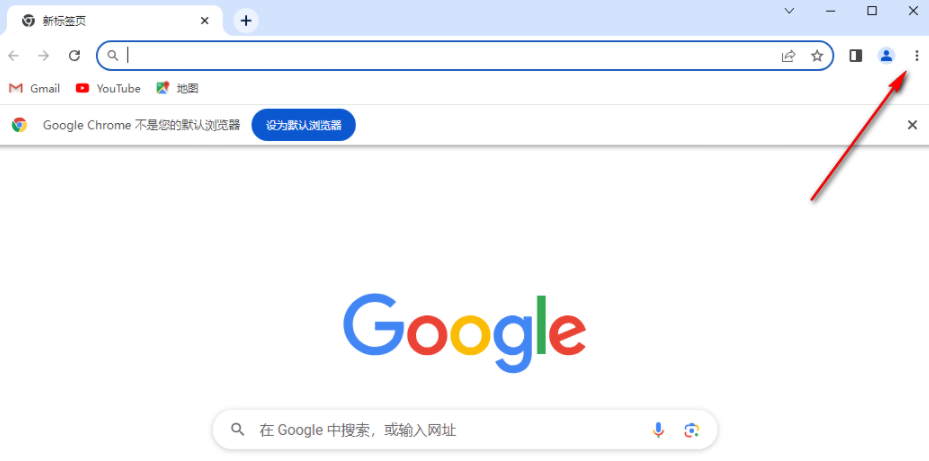
2.之后,我们在打开的下拉选项中,将【设置】选项进行点击,进入到设置页面中(如图所示)。
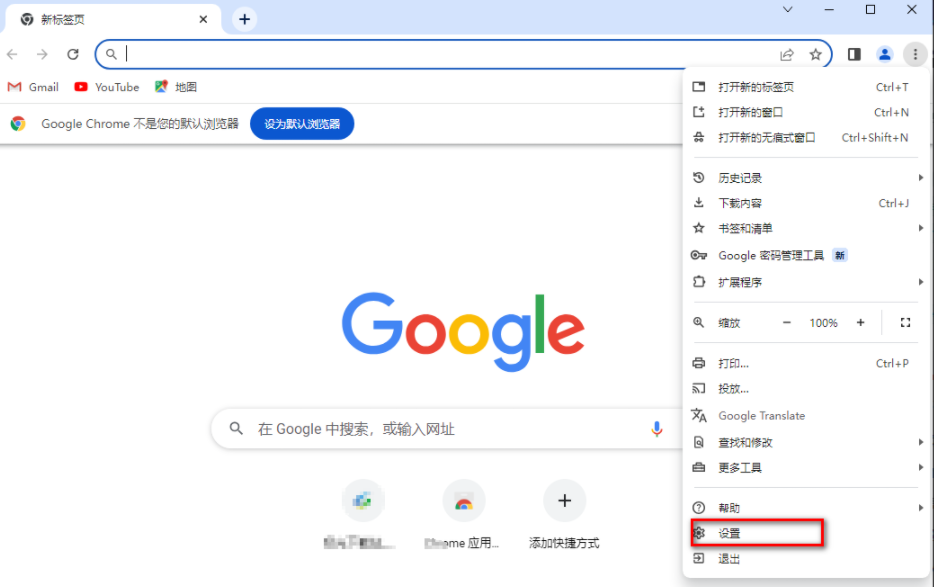
3.随后,在打开的页面中,将左侧导航栏中的【隐私和安全】选项栏目用鼠标左键点击打开(如图所示)。
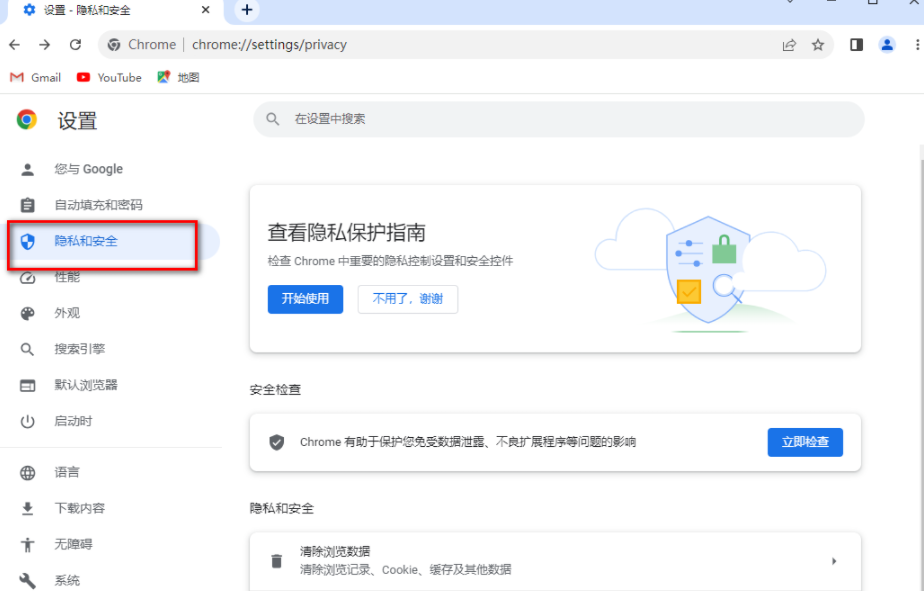
4.接着,在右侧的页面中用鼠标滚轮滑动页面找到【Pirvary Sandbox】选项,该选项为隐私沙盒功能选项,点击该选项进入(如图所示)。
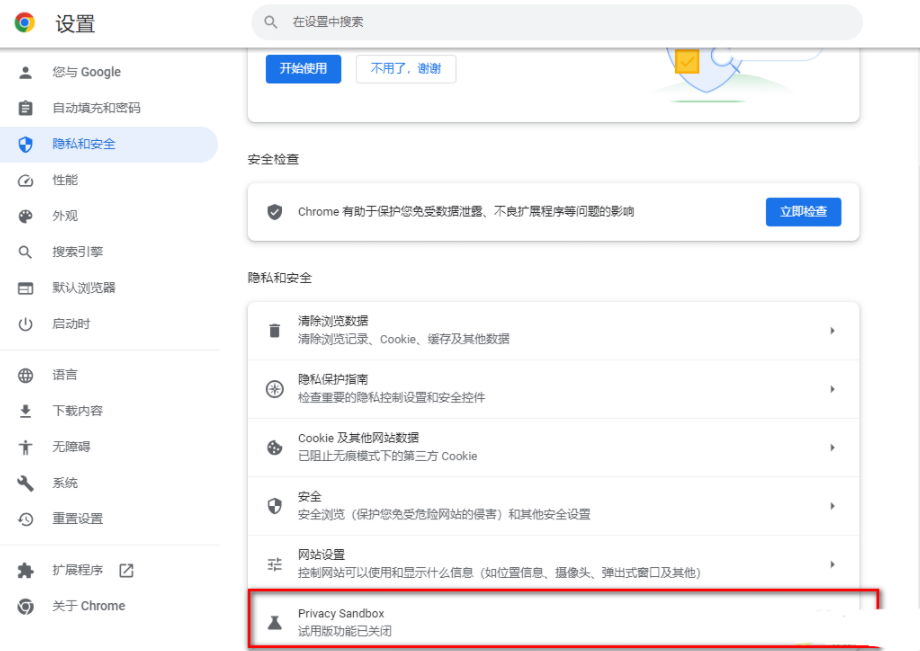
5.这时在打开的隐私沙盒的窗口中,我们将【试用版】后面的功能关闭即可(如图所示)。
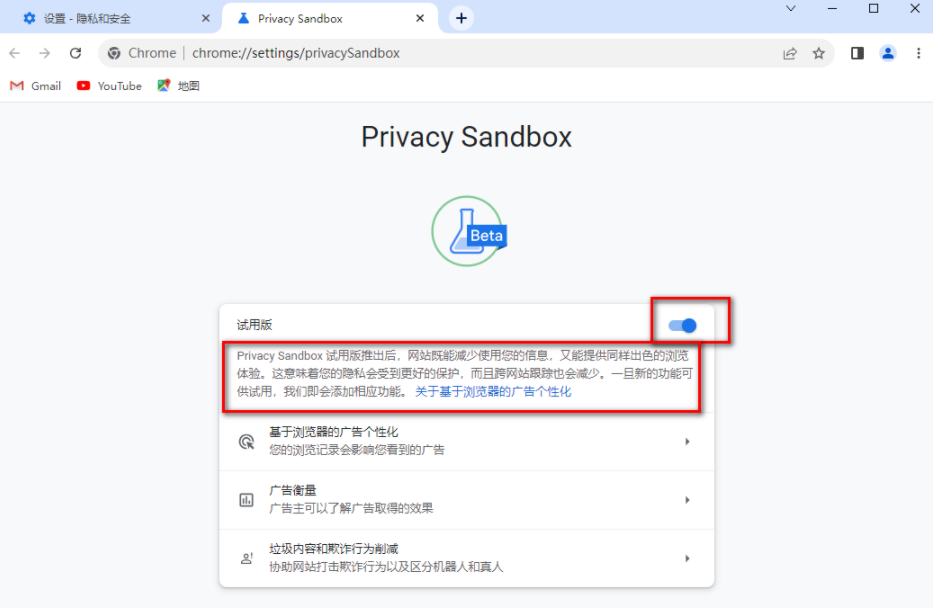
以上就是【如何关闭谷歌浏览器隐私沙盒?谷歌浏览器关闭隐私沙盒模式教程详解】的所有内容啦,更多Google chrome教程分享,请继续关注本站!
继续阅读
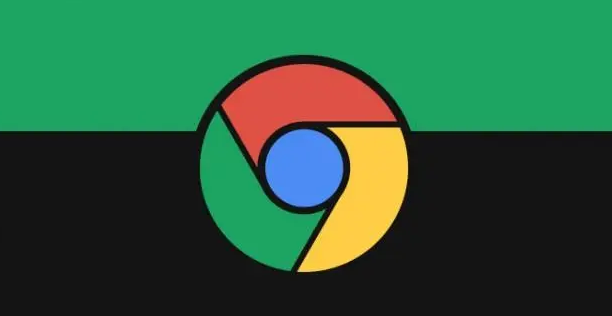
提升Chrome浏览器的文件上传和下载速度,通过优化缓存、调整网络设置和管理插件,减少延迟,提高用户体验。探索如何让文件传输过程更高效,支持更快速的网络操作。
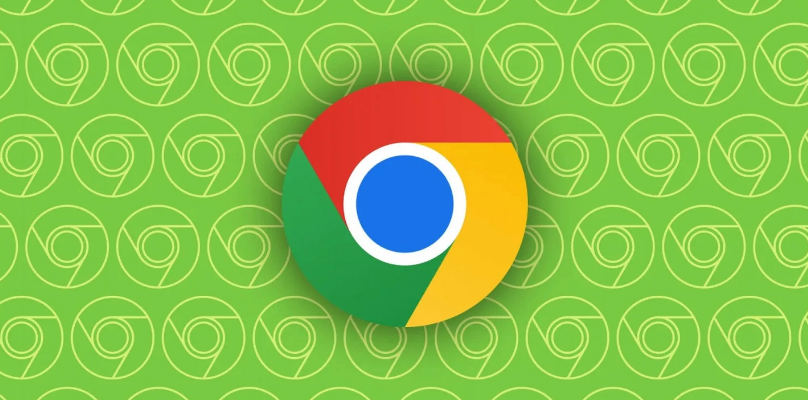
教你如何在手机谷歌浏览器中设置密码保护,保障个人信息安全。
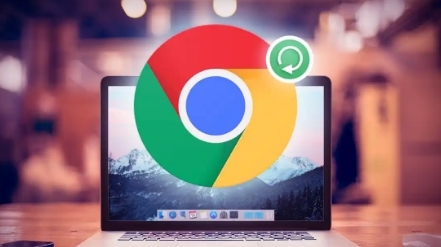
探索如何通过调整谷歌浏览器的字体和语言设置,打造个性化的浏览体验。

Chrome浏览器全新隐私模式提升数据保护功能,确保用户在浏览时的隐私不被泄露,增强隐私保护,使用户的上网体验更加安全。
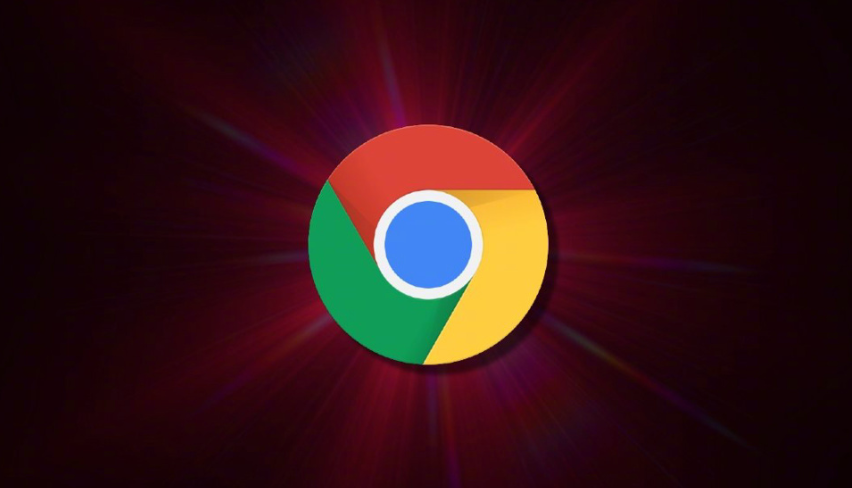
分析在Google浏览器中通过合理的性能管理、标签页管理和资源分配来优化多任务处理的技巧。

深入剖析在Chrome浏览器中,根据资源的重要性、大小和依赖关系等因素,运用智能排序算法和优先级设置,对页面中的请求顺序进行优化,大幅提高页面的响应能力,确保关键资源优先加载。










